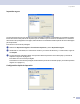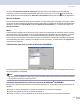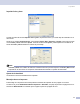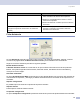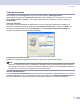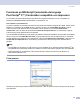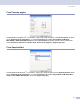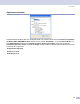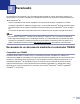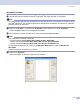Software User's Guide
Table Of Contents
- GUÍA DEL USUARIO DEL SOFTWARE
- Tabla de contenido
- Sección I: Windows®
- 1 Impresión
- Uso del controlador de impresora Brother
- Impresión de un documento
- Impresión dúplex (a dos caras)
- Escaneado, impresión y envío de fax simultáneos
- Botón de funcionamiento de la impresora
- Monitor de estado
- Ajustes del controlador de impresora (Para Windows®)
- Cómo acceder a los ajustes del controlador de impresora (Para Windows®)
- Funciones en el controlador de Windows®
- Funciones en BR-Script3 (emulación de lenguaje Post Script® 3™) Controlador compatible con impresora
- 2 Escaneado
- Escaneado de un documento mediante el controlador TWAIN
- Escaneo de documentos mediante el controlador WIA (sólo para Windows® XP)
- Uso del botón Escáner (para usuarios de cable de interfaz USB o paralelo)
- Uso de ScanSoft® PaperPort® SE y con OCR
- Visualización de elementos
- Organización de los elementos en carpetas
- Vínculos rápidos a otras aplicaciones
- ScanSoft® PaperPort® OCR le permite convertir imágenes de texto en archivos de texto que pueden modificarse.
- Puede importar elementos desde otras aplicaciones
- Puede exportar elementos a otros formatos
- Para desinstalar ScanSoft® PaperPort® SE con OCR
- 3 ControlCenter2
- 4 Escaneado en red (Para modelos con soporte de red integrado)
- 5 Configuración remota (No está disponible en los modelos DCP)
- 6 Software PC-FAX de Brother (No se encuentra disponible en los modelos DCP)
- Envío de PC-FAX
- Configuración de Marcación rápida
- Libreta de direcciones Brother
- Configuración de un miembro en la Libreta de direcciones
- Configuración de un grupo para multienvíos
- Modificación de la información de los miembros
- Eliminación de un miembro o de un grupo
- Exportación de la Libreta de direcciones
- Importación a la Libreta de direcciones
- Envío de un archivo como PC-FAX mediante la interfaz de usuario de estilo Fax
- Envío de un archivo como PC-FAX mediante la interfaz de usuario de estilo sencillo
- Recepción PC-FAX
- 1 Impresión
- Sección II: Apple® Macintosh®
- 7 Impresión y envío de faxes
- Configuración del ordenador Apple® Macintosh® equipado con USB
- Botón de funcionamiento de la impresora
- Monitor de Estado
- Utilización del controlador Brother Laser para Macintosh® (Mac OS® X)
- Utilización del controlador Brother Laser para Macintosh® (Mac OS® 9.1 a 9.2)
- Utilización de BR-Script3 (controlador de impresora de emulación de lenguaje Post Script® 3™)
- Envío de un fax (No está disponible en los modelos DCP)
- 8 Escaneado
- 9 ControlCenter2 (Para Mac OS® 10.2.4. o superior)
- 10 Escaneado en red (No está disponible en DCP-8060)
- 11 Configuración remota (No está disponible en los modelos DCP)
- 7 Impresión y envío de faxes
- Índice
- brother SPA
1. Impresión
29
Ficha de accesorios 1
Para acceder a la ficha Accesorios, haga clic en el botón Inicio y Impresoras y faxes.
(Para usuarios de Windows
®
98/98SE/Me/2000 Professional y Windows NT
®
4.0, haga clic en el botón
Inicio, Configuración, y Printers.) Con el botón derecho del ratón haga clic en el icono y seleccione
Propiedades.
Opciones disponible
Para utilizar la segunda bandeja de papel opcional, la opción pertinente deberá estar instalada en el
controlador. Resalte el número de modelo en la lista Opciones disponibles y haga clic en Añadir. La
bandeja opcional aparecerá en el cuadro Instalado y la lista Configuración de fuente de papel y la
ilustración de pantalla visualizará la segunda bandeja.
Configuración de fuente de papel
Esta función muestra la configuración de tamaño de papel para cada bandeja de papel.
Nota
Seleccione el tamaño de papel y la configuración predeterminada de bandeja para impresión desde el
menú de panel de control en el equipo. (Consulte el Tamaño de papel y el uso de Bandeja en el Modo de
impresión que se incluyen en el Capítulo 3 de la Guía del usuario.)
Detectar automáticamente
La función Detectar automáticamente busca las opciones que quedan instaladas actualmente y muestra
los ajustes disponibles en el controlador de impresora. Cuando haga clic en Detectar automáticamente, las
opciones instaladas en el equipo aparecerán. Puede añadir o extraer las opciones manualmente.